Cet article passera au travers de la construction dune requête pour votre base de données PokerTracker.
ÉTAPE 1 : SI VOS BASES DE DONNÉES SONT EN FORMAT ACCESS
Ouvrez Access. Dans le menu File, choisissez Open.
Allez vers le répertoire de Poker Tracker. Par défaut, cest : 'C:\Program Files\Poker Tracker V2\'.
Vous devriez voir les fichiers ci-dessus. Le fichier qui nous intéresse est 'ptrack.mdb'. Si vous avez créé dautres bases de données par la suite, celles-ci seront appelées ptrack2.mdb, ptrack3.mdb, , par défaut.
Ouvrez le fichier.
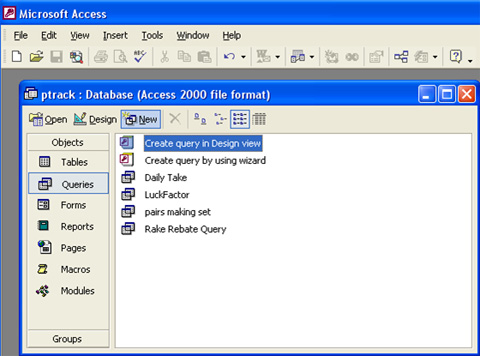
Dans les onglets à gauche, sélectionnez Queries. Limage ci-dessus contient des requêtes déjà construites. Sur votre ordinateur vous ne verrez que les deux premières icônes.
Double cliquez sur « Create a query in design view ».
Vous verrez alors la fenêtre suivante. Cest ici que la construction de votre requête existante débuterait. Par contre, comme nous avons déjà le code, vous pouvez sauter cette étape. Cliquez sur « Close ».
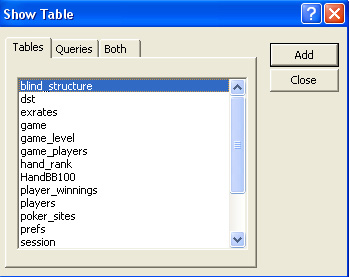
Vous êtes maintenant dans le module de création des requêtes. Encore une fois, cest ici que vous feriez votre requête la partir de zéro. Nous avons déjà le code (voir ci-bas). Ce code est du code « SQL ». Pour enter le code directement, cliquez sur le bouton SQL de la barre doutils. Cest le premier bouton à gauche de la disquette. Si « SQL » est invisible, cliquez sur la flèche à gauche de la barre verticale à côté de la disquette et choisissez-le dans la liste.

Vous verrez alors la fenêtre suivante.
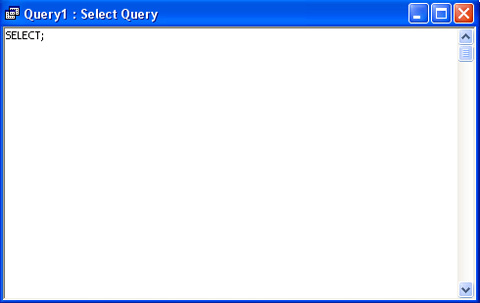
Ôtez le texte Select, et collez le texte suivant ;
Vous pourrez maintenant faire rouler la requête. Ou se trouvais le bouton « SQL », cliquez sur la flèche et sélectionnez licône qui ressemble à une grille Excel, ou cliquez sur licône « run ». Vous verrez alors la fenêtre suivante. Selon la grosseur de votre base de données, cela peut prendre quelques secondes.
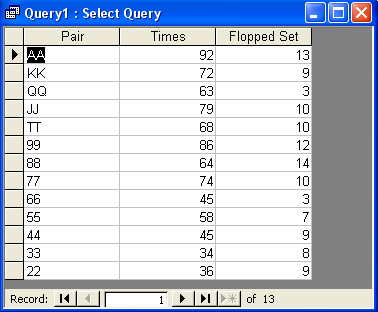
Finalement, cliquez sur la disquette pour sauvegarder la requête. La prochaine fois que vous voudrez faire rouler la requête, vous naurez quà cliquer dessus. Et vous arriverez directement à cette dernière fenêtre.
Cet article passera au travers de la construction dune requête pour votre base de données PokerTracker.
Avertissement : Ouvrir votre base de données PokerTracker avec Access peut causer des effets malencontreux et irréversibles. En ouvrant la base de données Access, vous aurez accès au cur même de la base de données PokerTracker. Si par inadvertance vous effacez quelque chose dimportant, PT pourrait ne plus fonctionner. Il est donc fortement suggéré de faire un sauvegarde de la base de données avant de louvrir avec Access.
Pour utiliser des requêtes existantes (telles celles fournies sur PokerCollectif), vous navez pas besoin de connaissances particulières. Les instructions ci-dessous suffiront. Par contre, si vous désirez construire vos propres requêtes à partir de zéro, il est fortement recommandé de se pratiquer avant avec des requêtes simples dans une base de données simple autre que celle de PokerTracker.
Avertissement : Ouvrir votre base de données PokerTracker avec Access peut causer des effets malencontreux et irréversibles. En ouvrant la base de données Access, vous aurez accès au cur même de la base de données PokerTracker. Si par inadvertance vous effacez quelque chose dimportant, PT pourrait ne plus fonctionner. Il est donc fortement suggéré de faire un sauvegarde de la base de données avant de louvrir avec Access.
Pour utiliser des requêtes existantes (telles celles fournies sur PokerCollectif), vous navez pas besoin de connaissances particulières. Les instructions ci-dessous suffiront. Par contre, si vous désirez construire vos propres requêtes à partir de zéro, il est fortement recommandé de se pratiquer avant avec des requêtes simples dans une base de données simple autre que celle de PokerTracker.
ÉTAPE 1 : SI VOS BASES DE DONNÉES SONT EN FORMAT ACCESS
Ouvrez Access. Dans le menu File, choisissez Open.
Allez vers le répertoire de Poker Tracker. Par défaut, cest : 'C:\Program Files\Poker Tracker V2\'.
Vous devriez voir les fichiers ci-dessus. Le fichier qui nous intéresse est 'ptrack.mdb'. Si vous avez créé dautres bases de données par la suite, celles-ci seront appelées ptrack2.mdb, ptrack3.mdb, , par défaut.
Ouvrez le fichier.
Créer une base de données afin de lier des données de la base de données Postgre en suivant les instructions ici. Une fois le tout complété, ouvrez le fichier Access que vous venez de créer.
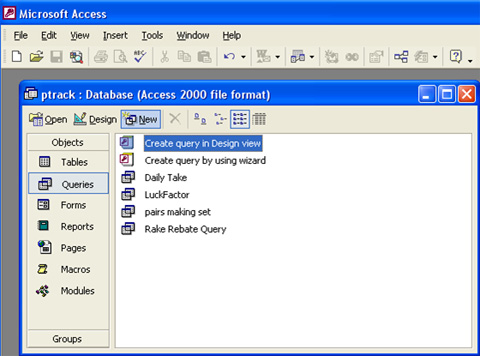
Dans les onglets à gauche, sélectionnez Queries. Limage ci-dessus contient des requêtes déjà construites. Sur votre ordinateur vous ne verrez que les deux premières icônes.
Double cliquez sur « Create a query in design view ».
Vous verrez alors la fenêtre suivante. Cest ici que la construction de votre requête existante débuterait. Par contre, comme nous avons déjà le code, vous pouvez sauter cette étape. Cliquez sur « Close ».
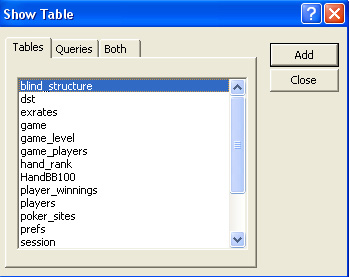
Vous êtes maintenant dans le module de création des requêtes. Encore une fois, cest ici que vous feriez votre requête la partir de zéro. Nous avons déjà le code (voir ci-bas). Ce code est du code « SQL ». Pour enter le code directement, cliquez sur le bouton SQL de la barre doutils. Cest le premier bouton à gauche de la disquette. Si « SQL » est invisible, cliquez sur la flèche à gauche de la barre verticale à côté de la disquette et choisissez-le dans la liste.
Vous verrez alors la fenêtre suivante.
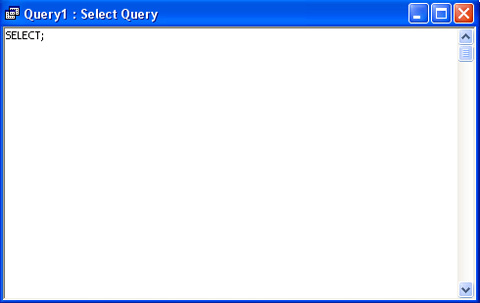
Ôtez le texte Select, et collez le texte suivant ;
Vous pourrez maintenant faire rouler la requête. Ou se trouvais le bouton « SQL », cliquez sur la flèche et sélectionnez licône qui ressemble à une grille Excel, ou cliquez sur licône « run ». Vous verrez alors la fenêtre suivante. Selon la grosseur de votre base de données, cela peut prendre quelques secondes.
| SELECT gp.hole_cards AS Pair, count(*) AS Times, SUM( IIF(left(g.flop_1,1)=left(gp.hole_card_1,1),1, IIF(left(g.flop_2,1)=left(gp.hole_card_1,1),1, IIF(left(g.flop_3,1)=left(gp.hole_card_1,1),1, 0)))) AS [Flopped Set] FROM game_players AS gp INNER JOIN game AS g ON gp.game_id = g.game_id WHERE gp.player_id = (select pref_value from prefs where pref_key = 'RP') AND gp.pair_hand = 1 AND gp.saw_flop_n = 1 GROUP BY gp.hole_cards, gp.card_order1 ORDER BY gp.card_order1 DESC; |
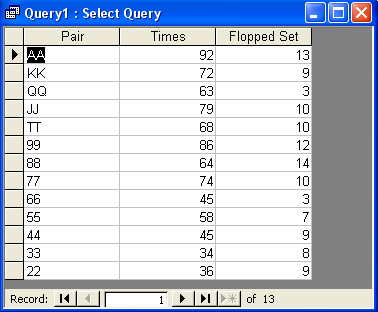
Finalement, cliquez sur la disquette pour sauvegarder la requête. La prochaine fois que vous voudrez faire rouler la requête, vous naurez quà cliquer dessus. Et vous arriverez directement à cette dernière fenêtre.
-
Option Convert Database< Précédent
-
Installer PostgreSQLSuivant >